Được Microsoft cho ra đời từ khá lâu nhằm giúp ích cho việc hoạt động của hệ điều hành Windows, tuy nhiên, svchost cũng thường khiến người dùng khó chịu bởi một vài rắc rối không hề nhỏ. Hãy cùng nhau tìm hiểu rõ hơn khái niệm về svchost và cách khắc phục lỗi chiếm nhiều ram trong bài viết ngay sau đây.
Svchost là gì?
Svchost.exe là tên của 1 tiến trình (process) hỗ trợ chung cho một số dịch vụ chạy từ các liên kết tự động trên Windows.
Trong khoảng thời gian trước, Microsoft đã chuyển các chức năng từ dịch vụ nội bộ vào các tập tin có đuôi (.dll) thay cho (.exe), giúp việc sử dụng đơn giản và dễ dàng hơn. Tuy nhiên, người sử dụng lại không thể chạy trực tiếp một file có đuôi (.dll) trên Windows mà bắt buộc phải khởi động bằng file thực thi (.exe) để lưu trữ.
Vì vậy, tiến trình svchost.exe đã ra đời. Tuy nhiên, trong quá trình sử dụng, người dùng lại thường gặp phải tình trạng có quá nhiều svchost.exe chạy dưới nền và chiếm bộ nhớ RAM và CPU một cách nghiêm trọng mà không thể nào giải quyết được.
Tại sao có nhiều svchost chạy ẩn?
Nếu từng duyệt qua mục Services trong Control Panel, bạn sẽ thấy rằng Windows đòi hỏi rất nhiều dịch vụ. Và nếu như mỗi dịch vụ lại chạy dưới một process svchost.exe thì khi lỗi xảy ra, toàn bộ hệ thống Window cũng sẽ bị ảnh hưởng và có thể dẫn đến nguy cơ bị “sập”. Đó là lý do svchost được phân tách riêng rẽ thành nhiều tiến trình chạy ẩn đến vậy. Điều này sẽ giúp Windows hoạt động hiệu quả hơn rất nhiều cũng như tạo nên sự thuận tiện cho người sử dụng.
Cách khắc phục lỗi svchost chiếm nhiều RAM và CPU
Cách 1: Dùng CMD
- Bước 1: Nhấn tổ hợp phím Windows+R rồi gõ “cmd”, sau đó nhấn enter để mở CMD.
- Bước 2: Trong hộp thoại command line, bạn gõ “tasklist /SVC” và nhấn enter để kiểm tra các tiến trình đang chạy.
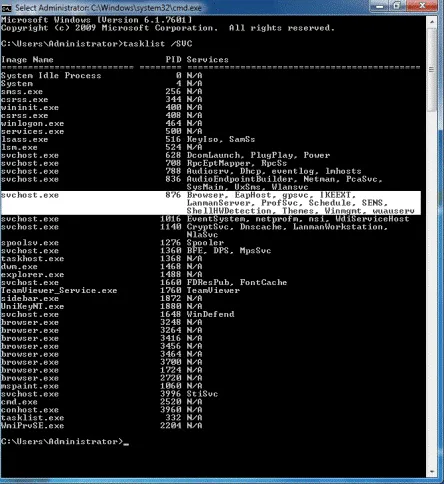
Cụ thể, cột bên trái là tên tiến trình, cột bên phải là các dịch vụ mà tiến trình đó hỗ trợ. Và cái dịch vụ svchost.exe chính là nguyên nhân của vấn đề do nó chiếm rất nhiều ram.
- Bước 3: Khắc phục bằng cách vô hiệu hóa dịch vụ svchost.exe như sau:
Từ command line gõ “sc config wuauserv start= disabled”
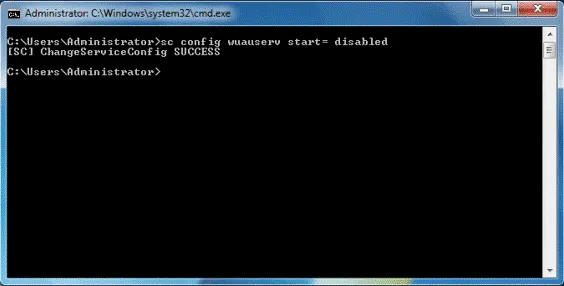
Vậy là, tiến trình đã được tắt thành công trong startup, và khi khởi động lần sau nó sẽ không tự khởi động nữa.
Cách 2: Dùng Task Manager
- Bước 1: Mở task manager bằng cách nhấn chuột phải vào thanh Taskbar chọn mục Task Manager.
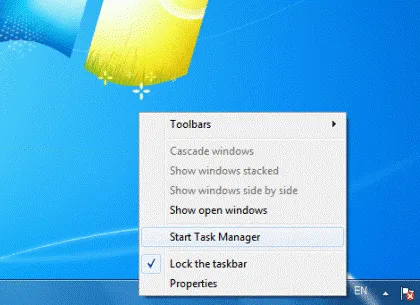
Hiện ra bảng task manager thì các bạn tìm tiến trình nào chiếm nhiều ram nhất rồi sau đó, click chuột phải vào tiến trình đó, chọn Go to details để xem chi tiết của Processes.
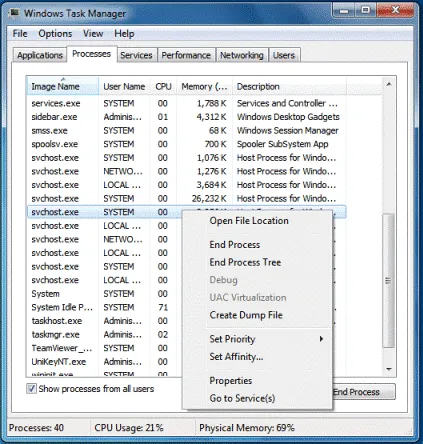
Từ hiển thị chi tiết các process, bạn có thể nhấp phải vào một svchost.exe cụ thể, rồi chọn “Go to Service (s)”.
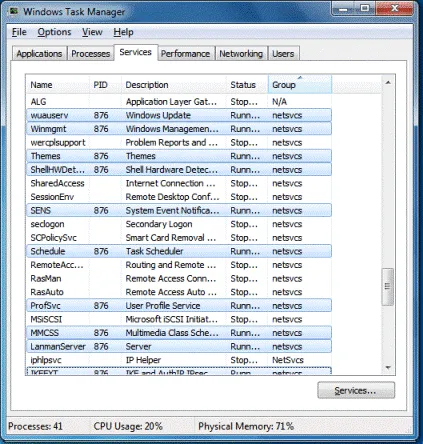
Như vậy, bạn sẽ được đưa đến tab Services, nơi các dịch vụ chạy dưới process svchost.exe sẽ được chọn. Tại đây, bạn nhìn vào cột Description có thể biết được đó là dịch vụ của ứng dụng nào và bạn sẽ có thể dừng dịch vụ của ứng dụng đó nếu thấy nó không cần thiết.
- Bước 2: Tắt vĩnh viễn
Để dừng dịch vụ nào thì click chuột phải vào nó rồi chọn stop service.
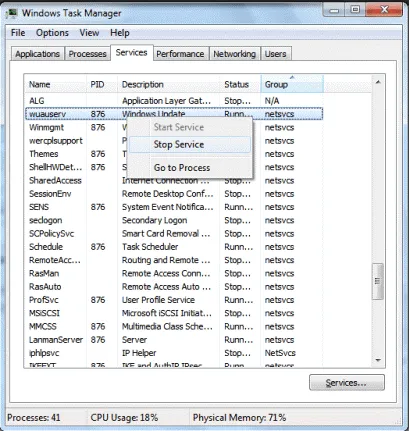
Trên đây là những kiến thức cơ bản nhất liên quan về svchost cũng như cách khắc phục khi svchost chiếm quá nhiều ram và cpu. Hy vọng những điều chia sẻ ở trên đã giúp ích cho sự hiểu biết của bạn. Còn rất nhiều thông tin về công nghệ đang chờ bạn khám phá đấy!
